
Archicad ti permette di sfruttare il formato file U3D nella registrazione di un file PDF. Questa funzione risulta comoda in fase di Pubblicazione di un documento PDF e permettere di “navigare” il modello 3D all’interno della presentazione in PDF.
Attenzione: se nelle Opzioni PDF scegli uno dei formati PDF/A, il check-box di incorporazione del file U3D file non risulta disponibile.
Per procedere alla registrazione da Archicad in PDF 3D devi fare i seguenti passaggi oppure puoi guardare il video tutorial.
Leggi anche: Lavorare in Archicad con i documenti 3D
Step 1
Nella Finestra 3D devi impostare la visualizzazione desiderata.
Consiglio: per evitare di avere una navigazione del PDF 3D lenta è meglio, attraverso l’utilizzo dei Lucidi, nascondere tutti quegli elementi di dettaglio che possono risultare non necessari.
Step 2
Attraverso il comando Salva come… (menù Archivio) devi salvare il contenuto della Finestra 3D nel formato file U3D, selezionandolo dall’elenco dei formati disponibili. Salva il file in un luogo del tuo computer accessibile, allo Step 5 ti verrà chiesto di usare il file.
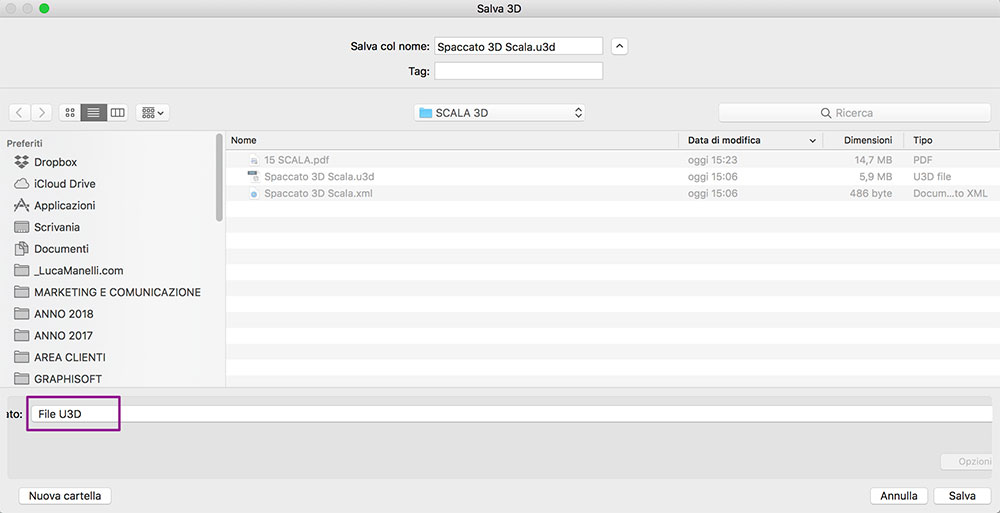
Step 3
Apri la Palette Navigatore oppure l’Organizzatore e procedi con il salvare la stessa visualizzazione 3D come Vista del Modello. La Vista salvata la dovrai poi inserire all’interno di un Layout.
Step 4
Crea ora un Set di Pubblicazione contenente il Layout (con la Vista 3D) oppure aggiungi il Layout ad un Set di Pubblicazione esistente. Una volta fatto devi selezionare il Layout nel Set di Pubblicazione e scegli il formato PDF dall’elenco dei formati.
Step 5
Fare clic sul pulsante Opzioni Documento e, nella finestra che si apre, fare clic su Opzioni PDF. All’interno della finestra Opzioni PDF è possibile selezionare Incorpora contenuto 3D. Fare clic su Sfoglia per selezionare il file U3D esportato in precedenza. Conferma con OK.
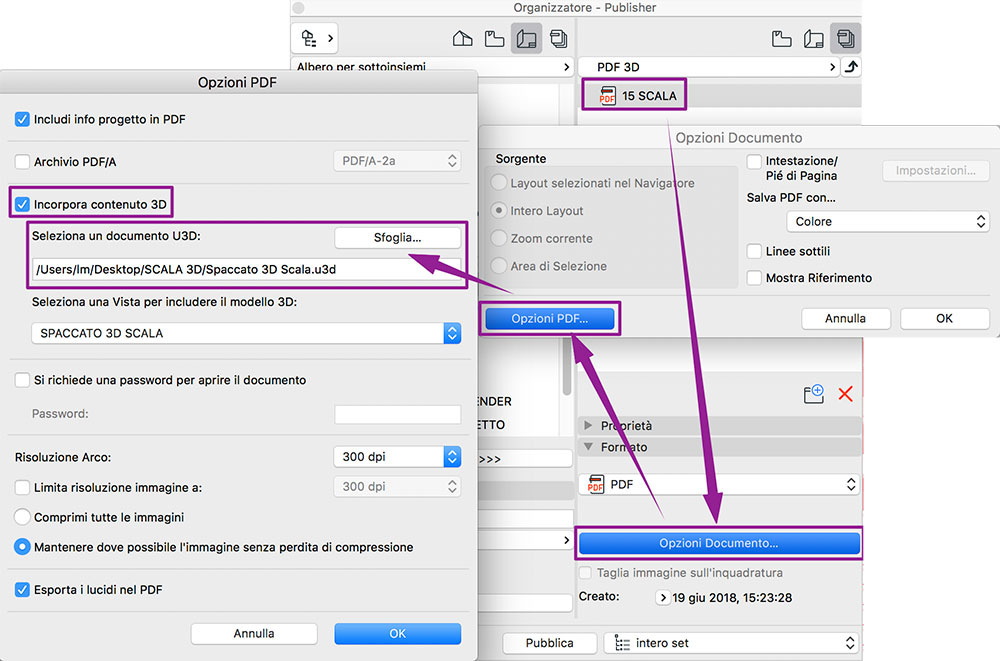
Step 6
Puoi procedere ora alla Pubblicazione. Una volta fatta la Pubblicazione, il documento PDF avrà al suo interno il file U3D navigabile
Nota: è necessario usare Adobe Reader 7.0 o versioni successive per navigare il file.
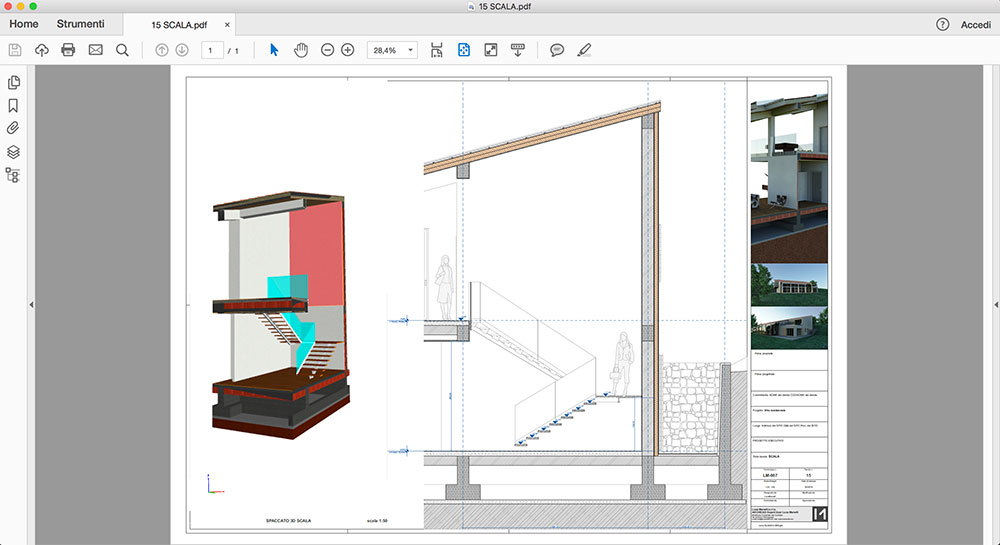
Per capire meglio i vari passaggi ti consiglio di guardare il video tutorial che trovi qui sotto.
Inoltre all’interno del mio Canale YouTube puoi trovare tanti altri video tutorial Archicad per approfondire la tua conoscenza





